Tìm hiểu bút MX Ink của bạn

- Nút phía trước: Nhấp = Nắm
- Nút phía sau: Nhấp = A; Nhấn đúp = B
-
Nút Meta: Nhấp = Menu chung
- Nhấn và giữ 2 giây: Căn giữa lại Chế độ xem tai nghe
- Nhấn và giữ 5 giây: Tắt nguồn
- Đầu bút: Ngòi bút nhạy khi có lực nhấn để viết và vẽ tự nhiên hơn
- Nút giữa: Analog đầu vào có cảm biến áp lực để vẽ và viết trong không khí. Con trỏ kéo dài từ đầu bút. Chạm hoặc nhấn nhẹ trong khi hướng con trỏ để chọn
- LED: Trạng thái nguồn và kết nối
- Các chốt Pogo: Kết nối để sạc với MX Inkwell
- Cổng USB-C: Sạc bằng dây cáp USB-C (không bán kèm)
Ghép cặp bút MX Ink với Meta Quest 3 hoặc Meta Quest 2
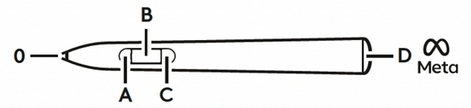 |
||||
| 0 — Đầu bút | A — Nút phía trước | B — Nút giữa | C — Nút phía sau | D — Nút Meta |
- Bật tai nghe Meta và nhấn nút Meta trên bút Stylus MX Ink trong hai giây để bật bút.
- Mở ứng dụng Meta Horizon trên điện thoại của bạn.
- Bên dưới mục Cài đặt tai nghe, chọn Bộ điều khiển, sau đó Ghép nối bộ điều khiển mới, sau đó chạm vào Ghép cặp bút Stylus.
- Nhấn và giữ cả nút Phía sau (C) và nút Meta (D) trong bốn giây để đặt bút MX Ink vào chế độ ghép cặp.
Định cấu hình bút MX Ink của bạn
MX Ink có thể được định cấu hình để phù hợp với nhu cầu của bạn, bao gồm cảm ứng, sử dụng tay trái, đường cong áp lực của bút stylus, lực kích hoạt ban đầu, kết nối nút và nhiều hơn thế nữa từ tai nghe Meta Quest.
- Để định cấu hình bút MX Ink, đi tới phần Cài đặt trong tai nghe Meta Quest.
- Chọn Thiết bị, sau đó chọn Bút Stylus.
Từ đó, bạn sẽ tìm thấy tất cả các cài đặt để điều chỉnh cho phù hợp với nhu cầu cá nhân. Các cài đặt mặc định được đặt thành bật cảm ứng và sử dụng tay phải.
Sạc bút MX Ink của bạn
Chỉ cần cắm dây cáp USB-C vào cổng USB-C ở mặt sau của bút MX Ink.

Nếu bạn có Đế sạc MX Inkwell, chỉ cần đặt bút MX Ink vào MX Inkwell, đảm bảo rằng các chốt pogo ở mặt sau của bút MX Ink được căn chỉnh với kết nối bên trong MX Inkwell.

LƯU Ý: Dây cáp USB-C không bán kèm với bút MX Ink hoặc MX Inkwell.
Bật và tắt nguồn bút stylus MX Ink
Để cấp nguồn cho bút MX Ink:
- BẬT: Nhấn và giữ nút Meta trong hai giây
- TẮT: Nhấn và giữ nút Meta trong năm giây

Đèn LED báo trạng thái
Mọi chiếc bút stylus MX Ink đều được trang bị đèn LED ở trên cùng phía trước để giúp bạn biết được trạng thái nguồn và kết nối.
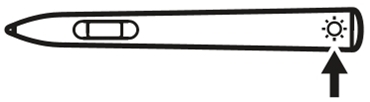
| LED trạng thái | Ý nghĩa của nó là gì |
| Đèn nhấp nháy xanh lá | Bút Stylus đang sạc |
| Đèn màu xanh lá ổn định | Quá trình sạc bút Stylus đã hoàn thành và đã được cắm vào dây hoặc đế sạc |
| Đèn màu đỏ rung trong ba phút | Bút Stylus có mức pin thấp (<10%) |
| Đèn màu trắng nhấp nháy hai lần, lặp lại | Bút Stylus ở chế độ ghép cặp |
| Đèn màu trắng — 3 lần nhấp nháy | Bút Stylus đã bật hoặc ghép cặp thành công |
| Đèn màu trắng — 1 lần nhấp nháy | Bút Stylus được ghép cặp và kết nối |
| Đèn màu trắng — 3 lần nhấp nháy nhanh, 3 lần nhấp nháy chậm, 3 lần nhấp nháy nhanh, lặp lại (SOS trong mã morse) | Báo lỗi |
| Đèn màu trắng ổn định | Đang cập nhật firmware cho bút Stylus |
Thay đầu bút stylus MX Ink
Ngoài đầu bút MX Ink đã được lắp sẵn, mỗi bút stylus MX Ink đều đi kèm với hai đầu bút thay thế trong hộp. Các ngòi bút này có thể được tìm thấy ở góc khay bên trong hộp đựng bút MX Ink. Một đầu bút nhỏ bổ sung và một đầu bút rộng được bao gồm.
Để thay thế đầu bút:
- Nắm chắc đầu bút đã được lắp sẵn vào MX Ink và kéo ra.
- Chỉ cần đẩy đầu bút thay thế vào cho đến khi bạn cảm thấy có tiếng lách cách nhẹ khi đầu bút đã khóa vào vị trí.
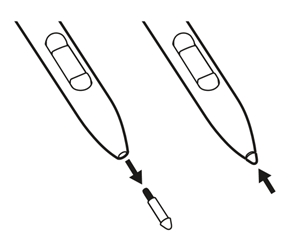
Các ứng dụng tương thích
MX Ink tương thích với một số ứng dụng và danh sách này đang tiếp tục phát triển.
Để biết danh sách các ứng dụng tương thích mới nhất, nhấp vào đây.
Thông báo quan trọng: Công cụ cập nhật Firmware hiện không còn được Logitech hỗ trợ hay duy trì. Bạn nên sử dụng Logi Options+ cho các thiết bị Logitech được hỗ trợ của mình. Chúng tôi luôn sẵn sàng để hỗ trợ bạn trong quá trình chuyển đổi này.
Thông báo quan trọng: Logitech Preference Manager hiện không còn được Logitech hỗ trợ hay duy trì. Bạn nên sử dụng Logi Options+ cho các thiết bị Logitech được hỗ trợ của mình. Chúng tôi luôn sẵn sàng để hỗ trợ bạn trong quá trình chuyển đổi này.
Thông báo quan trọng: Logitech Control Center hiện không còn được Logitech hỗ trợ hay duy trì. Bạn nên sử dụng Logi Options+ cho các thiết bị Logitech được hỗ trợ của mình. Chúng tôi luôn sẵn sàng để hỗ trợ bạn trong quá trình chuyển đổi này.
Thông báo quan trọng: Tiện ích Logitech Connection hiện không còn được Logitech hỗ trợ hay duy trì. Bạn nên sử dụng Logi Options+ cho các thiết bị Logitech được hỗ trợ của mình. Chúng tôi luôn sẵn sàng để hỗ trợ bạn trong quá trình chuyển đổi này.
Thông báo quan trọng: Phần mềm Unifying hiện không còn được Logitech hỗ trợ hay duy trì. Bạn nên sử dụng Logi Options+ cho các thiết bị Logitech được hỗ trợ của mình. Chúng tôi luôn sẵn sàng để hỗ trợ bạn trong quá trình chuyển đổi này.
Thông báo quan trọng: Phần mềm SetPoint không còn được Logitech hỗ trợ hoặc duy trì. Bạn nên sử dụng Logi Options+ cho các thiết bị Logitech được hỗ trợ của mình. Chúng tôi luôn sẵn sàng để hỗ trợ bạn trong quá trình chuyển đổi này.
Câu hỏi thường gặp
Không có sản phẩm nào cho phần này
